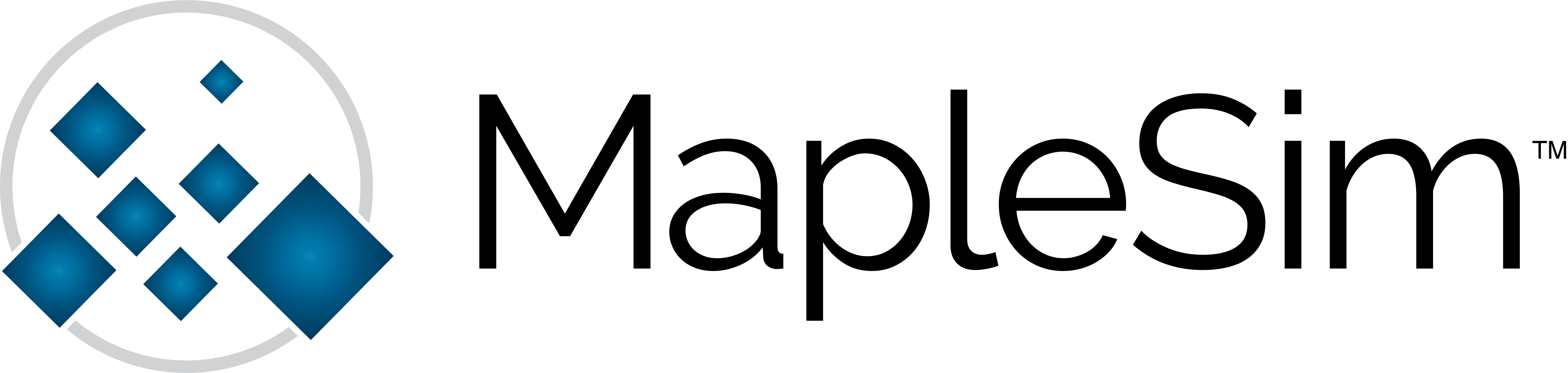Resumos como ferramenta de análise no MAXQDA
Autor: Flávia Roberta Babireski / Portafolio: Qualitative / Jue. 07 de Dic de 2023
Transcripción de este video
00:00:37:22 Fui lá ver o lugar, estava bem desc. Instrutora achou fashion e lá cientistas sociais, cientista política, pesquisadora qualitativa com mais de dez anos de experiência em análise de dados, documentos, entrevistas e grupos focais e estruturação fashion no Brasil no portfólio qualitativo para ao vivo. Obrigado pela presença de todos aqui nesse nosso workshop, quer sobre a sua Max. Quer?
00:01:18:21 Então? Vamos conversar aqui com essa, com essa apresentação. Só pra avisar que eu vou já começar apresentando aqui o Max Clear, até por conta que a gente tem bastante ferramentas para apresentar e a gente ter tempo tranquilo de fazer a apresentação, vocês poderem participar e fazer as perguntas de vocês. Eu vou começar aqui também apresentando a versão mais recente do Max Clear, que é a versão 24, então, que é a versão mais atual do software.
00:01:58:20 Aqui vou mostrar algumas diferenças. O foco não é a apresentação exatamente dele, mas vou aproveitar para apresentar, principalmente para quem está conhecendo ele agora, mas também para quem conhece as versões, a versão anterior pra se familiarizar já com essa aqui. O que a gente pode dizer é que teve uma mudança no layout dele, então pra quem já viu as outras apresentações, outros workshops, teve uma mudança na Ali na barra superior, principalmente de cores e mais questão de local das ferramentas, dos recursos.
00:02:31:28 Não mudou. Então é uma questão ai que você vai precisar reaprender o local das dez ferramentas continua na mesma tela, mesmos locais. E assim ele teve grandes melhorias em recursos, ampliou as ferramentas. Então, ao longo do próximo ano vocês vão poder acompanhar várias apresentações, onde a gente vai explorar ainda mais essas ferramentas e nos diversos usos que o Max calhar traz para a gente.
00:03:02:06 Então aqui só é apresentando rapidamente a interface do Max que ele funciona e vocês vão ver que durante a apresentação eu vou alterar aqui entre essas o que está, o que está sendo visualizado nessa tela, porque ele funciona com base em quatro quadrantes, ai eles são personalizáveis, a questão de tamanho de cada um deles e também é opcional.
00:03:45:11 O que você quer visualizar naquele momento? Então aqui nós temos a lista com todos os documentos inseridos e um projeto com o qual iremos trabalhar. Aqui vocês podem visualizar o documento na íntegra. Então, aqui, por exemplo, a gente estava visualizando essa transcrição aqui e o conteúdo todo tá aqui. Já na parte de baixo a gente temos os códigos, que são as categorias de análise, então aqui temos os códigos e aqui os trechos que foram codificados.
00:04:12:26 Então aqui que eu tenho documento que eu tenha o segmento do documento que pertence a um código aqui, tá, Então aqui e ali, aqui desse lado são as listas e aqui é o documento na íntegra e aqui são os trechos codificados a a diferença visual que a gente teve para esse ano para essa versão. Desculpa, é que agora as janelas aqui elas são minimizadas e não são canções.
00:04:47:06 Nós fechávamos, ia reativar como aqui nesse primeiro item mês e iniciar agora a gente só minimiza aqui e elas vão ficar aparecendo aqui embaixo, tá ali na barrinha inferior e aí vocês podem até amenizar o expandir aqui os códigos e para alterar o layout com esse botãozinho lá em cima que você pode estar em outra aba, fazendo outro processo e que você pode alterar ali o layout de visualização, tá?
00:05:18:26 Vou dizer assim a parte visual que teve uma mudança que a que a gente tinha acaba utilizando mais, mas tudo mais. Aqui ficou o menu, ficou o menu, ficou. A questão visual permanece muito próxima, até está um pouco mais bonita, mais amigável, mais basiquinha, assim de se visualizar. E para quem ainda não conhece, então aqui tem com o menu inicial da barra superior.
00:05:46:07 A gente tem várias menus que são as ferramentas e a hora tem até vocês podem ver que é praticamente a mesma ordem que temos na pesquisa, então a gente projeto, depois a gente importa documentos, a gente trabalha com codificação e faz a parte das análises. Então ela segue quase que o processo normal da pesquisa aqui nessa na barra superior.
00:06:19:13 Então aqui são itens do projeto, tá Como a gente, como um projeto novo, abriu um projeto aqui para quem utilizar o nosso diário de pesquisa, que é onde você vai registrando tudo o que você faz a cada dia encantar. Nessa parte é que as outras ferramentas também, sobre quando a gente precisa juntar projetos, salvar e exportar, Então aqui ficam todos essa toda essa parte aqui a importação de faz o processo de importação dos diferentes materiais.
00:07:10:26 Aqui os códigos onde tem os recursos específicos para código. Então, o que a gente tem nessa barra superior? Depois anotações que a gente vai trabalhar hoje há aqui em português, anotações em espanhol e memos em uma mudança de nome. Bem criatura mais a ferramenta é a mesma variáveis que faz ali os recursos que nós temos um pouco mais avançados no Max que dá a parte de análise também que vamos utilizar aqui essas de sobre os resumos hoje, já que aqui a parte de análise é que são as outras ferramentas já analíticas que o Max queria traz aqui e em relatórios também, onde a gente pode e exportar os materiais, tal os recursos que a gente
00:08:08:27 tem no max que der. Então feita essa apresentação mais inicial, agora vou passar a apresentar então os recursos que a gente tem hoje como objetivo aqui, que são assim. A ideia é trazer recursos que apoiem de apoio na hora da quantificação e na hora da análise. Então, são três recursos que vale a pena a gente trazer para vocês, até pela questão de mostrar quais são as diferenças entre eles e em que momento se utiliza da ideias de processos para utilização aqui e a sequência que eu vou fazer vou começar assim, como se fosse do mais simples, tá que faz paráfrases, depois vai passar pra traz anotações e depois pros resumos, as paráfrases e anotações.
00:08:41:00 Elas são de fato mais para apoio a paráfrase e o mais simples anotações. Já tem mais recursos onde vocês já podem fazer conexões e fazer algo mais transversal com os elementos do projeto. Já uma estrutura um pouco mais robusta e resumos a uma visualização, uma condensação da informação onde você consegue de fato já elaborar um bom material. Uma boa análise tá aqui.
00:09:05:14 Sobre a dinâmica, eu vou apresentar os recursos no final, vai ter um tempo para responder as perguntas, mas caso surjam perguntas durante o processo de que eu vou estar executando aqui, você pode fazer enviar pelo chat está onde eu vou faze los. Assim que eu conseguir um tempo vou nos intervalos, vou, vou olhar, vou repassar e vou respondendo já.
00:09:45:22 Mas também ao final pode também deixar pra final, onde eu possa a gente dedicar um tempinho para as respostas, tá bom? Então aqui no projeto, depois que você fizer o processo de importação, oh meninas, aqui, aqui a gente tem os materiais, eu vou pegar, assim como a gente, que é um grupo focal, vai ser aqui você pode utilizar tanto para a entrevista ou para documentos, qualquer material que você tenha em formato de texto pra você fazer a utilização dessa ferramenta, tá?
00:10:29:25 Então, a primeira ferramenta que a gente vai utilizar aqui tá é a questão das palavras, tá? Então aqui a gente vai utilizar esse recurso aqui tá, ele tá pequenininho aqui ou também na Barra lá em análise, tá no um sexto item do menu. Tem aqui esse ícone zinho, que também corresponde às ferramentas de paráfrase paráfrase. Ela é uma forma de você reescrever ali o conteúdo do texto a do documento que você está fazendo.
00:11:33:25 Então, parafrasear e reescrever de uma outra forma aquele conteúdo. Você pode utilizar isso muito na parte de revisão de literatura, por exemplo, onde você tem textos, trechos escritos pelos autores e você precisa trazer pro seu trabalho, mas você não pode fazer uma, não pode plagiar, fazer um copiar exatamente, mas você precisa reescrever isso e interpretar. Então a paráfrase ela é, por definição, ela é, é isso, é reescrever em uma outra forma, com suas palavras, esse conteúdo no Marcos que ele vai servir como um apoio para você poder reescrever isso à medida que você vai lendo no seu processo de leitura e de análise do seu material, você pode usar essa estrutura pra reescrever um conteúdo
00:12:07:18 ou um elemento, uma parte do seu texto, já que ter uma paráfrase pra você é como que ela vai ficar visual com que você vai visualizar aqui de quem já um texto tem algumas codificações e aqui ele vai ficar do lado cá nessa janelinha aqui pequenininha. Então você pode depois correr o texto quando você desce pelo texto, aonde tiver esse elemento, você vai poder visualizar ele aqui rapidamente.
00:12:59:02 Então serve como modo de você reescrever e resumir. É algo que é muito grande colocar ali de uma forma um pouco mais condensada. Então uma ferramenta também muito simples de se utilizar, porque ela vai estar aqui nessa barrinha superior que está aí junto com os outros elementos de codificação que você vai trabalhar aqui. Então tem o botão aqui e você você pode ativar ou desativar o que vai funcionar quando tiver ativado ou desativado é que você vai selecionar o trecho e já vai aparecer uma janela para você fazer a escrita desse conteúdo que você tá lendo, você uma interpretação sobre esse conteúdo, tá?
00:13:25:15 Então aqui ele está ativado. Se você desativar, você pode ler todo o texto. Você vai ver que na pressa de fechamento que você clica e ativa a você tá lendo e seleciona e é só questão de soltar o mouse, ele já vai aparecer a janela. Ai essa janela você escreve de modo muito simples, é o que tá aparecendo aí, tá?
00:14:13:21 Deixa eu dar uma olhada sobre o que é o conteúdo. Ai eu pedi aqui sobre questões de empregos e em uma instituição que realiza de RH, então eu vou colocar aqui só um e ok, e ele aparece já aqui do lado e ele fica nesse fundo verde. Vocês podem ver aqui que ele fica com esse fundo verde, que significa que esse trecho tem uma paráfrase vinculada a este trecho, quando o trecho é muito grande ou mesmo um três.
00:14:44:16 Também existe um recurso aqui que é utilizando inteligência artificial. Tá, então aquele ela tá no max clear e tem essa possibilidade de pedir para que ela faça um auto resumo ali escovado. Mas como seria uma paráfrase desse texto, desse texto, desse conteúdo, então onde ela vai elaborar isso com base em inteligência artificial? Mas aí você pode revisar. É recomendado sempre você revisar.
00:15:06:25 Caso você utilize essa ferramenta, você tem que ter controle sobre o que está sendo feito antes você olhar de pesquisador, ainda mais como um apoio que às vezes é muito grande. O texto é muito e você quer fazer uma paráfrase de um trecho muito grande. Você pode utilizar esse recurso da inteligência artificial, mas aqui você pode é complementar.
00:15:35:21 Você pode escrever, então é editável. Por mais que seja feito pela inteligência artificial. Mas você pode fazer alterações nesse conteúdo, tá? E pode apagar, pode aumentar, pode complementar. Então já dá, ok? E aí, como fica esse sim bloqueado aí que é feito pela inteligência artificial? É só uma identificação que quando eu fiz, não tenho uma identificação aqui no comecinho.
00:16:05:24 Aqui tem até para você saber o que é feito por você e o que você pediu para a inteligência de pessoal fazer. A paráfrase é muito simples que essa salvação, esse para você ver. Então aqui tem um modo de você visualizar lá a minha análise. No item você vai ter a matriz que aqui eu vou colocar o documento que tá ativado, que é esse aqui e ele vai trazer a lista com todas as paráfrases.
00:16:34:16 Está aqui agora. A janela diminuiu, mas aqui tem todas as paráfrases desse texto aí. Se você quiser, você pode exportar. Até aqui tem opções de você exportar. Então as paráfrases desse documento de alguns documentos que você fez. Por exemplo, você pode exportar o que? Uma revisão de literatura? Você fez várias paráfrases e você pode exportar isso e ter já esse material exportado no Word.
00:17:12:22 Só que, por exemplo, vir aqui exportar é bom colocar aqui e na sequência eu abro para vocês. E também ela é dinâmica. Essa tá aqui na hora de exportar parte desse formato, então tem o nome aqui, o nome do documento e aqui tem essa referência. Da onde que você tirou, tá? Então aqui, qual que é o parágrafo da onde que saiu o trecho também te ajuda a saber ali em qual parte do documento que foi extraído aqui no Marco você dá.
00:17:45:19 Se você der um clique sobre a sobre essa tabela, ela vai diretamente abrir o documento e mostrar onde que tá. Então aqui é que ela pulou para essa paráfrase. Então serve também para você percorrer bem lendo nas paráfrases e você pode percorrer elas e revisar caso precise editada. Dois. Clique sobre ela aqui e você dita a capa também é editável também a qualquer momento.
00:18:30:05 Então paráfrase são essas do ladinho que ficam ali. Você pode editar, pode visualizar elas sempre aqui em análise. E aqui tá outro recurso que nós temos. Então aqui nosso segundo item, que é já o de anotações, que seria algo mais intermediário a para fazer a para vocês utilizarem. Então nós temos um que pode ser anotações. Até já abri aqui a anotações tem várias naturezas de anotações, tem a anotação livre, que é anotação sobre.
00:19:20:05 É uma anotação que pode ser sobre o projeto. Ela não está vinculada a nenhuma estrutura, nenhuma parte do projeto, certo? Então você pode criar uma como se fosse uma anotação geral sobre o seu projeto, como todo sobre a sua pesquisa como um todo. Aí a gente passa a ter anotações de código. Então, aqui nós temos nossa estrutura de códigos, que são as categorias aqui, por exemplo, e nós temos essas anotações, que são comentários, anotações referentes a esse, a esse código A E como que se cria uma anotação sobre um código na hora que você cria o código, você já aparece aqui essa estrutura, mas eu vou abrir aqui onde você vai.
00:19:51:24 Pode escrever aqui um resumo, a anotação sobre o que é, o que você está entendendo, qual o escopo, que é que tem essa referência de do que se trata. Então você consegue trazer elementos também pra esse, para essa estrutura e anotações vai ter um pouco mais de ferramentas. A paráfrase é só uma anotação e desculpe, é só um comentário, mas você reescreve que fica vinculado a um trecho aqui.
00:20:56:23 Anotações Ela já tem mais estruturas e já tem mais recursos, então você pode escrever aqui sobre que é colocar aqui brevemente, tá? Aqui você pode escrever sobre o que se refere aqui em cima, tem as ferramentas lá, então você tem. Você pode dar um símbolo para essas e para essa e para essa anotação. Desculpa. Então aqui tem umas que teve uma segunda, então pode ser anotações, mais a gente pode utilizar também esses símbolos que a gente tá no no texto onde você quer vincular uma anotação e quer categorizar ela, então você pode por nome, tipo e aqui você pode nomear Ué, então você tem essas ferramentas e também tem ferramentas de texto onde você pode
00:21:29:03 alterar fonte, tamanho, pode por marcação também, destaca texto Então tem toda uma ferramenta de texto de estruturação e tem essa outra também que você consegue inserir datas que você está fazendo, que às vezes alguma anotação em que você quer cada dia que você fazer, anotar, trazer, você quer trazer esse interesse histórico, desse processo, dessas anotações. Então você tem já esse recurso aqui que é só clicar Ele coloca a data e a hora em que foi feita.
00:22:02:16 E se a gente foi feito essa anotação, onde você fez essa modificação? Aqui também tem o recurso da inteligência artificial vinculadas às anotações, onde, por exemplo, aqui nos códigos a gente tem sete trechos, já codifica dados separados nesse código. Então, após pedir para que ele faça um resumo sobre o que é esse esse conteúdo, então é só clicar aqui.
00:22:35:18 E aí a inteligência artificial vai fazer esse gerar esse resumo para você e ele vai ficar aqui se você de novo pode editar, pode e revise sempre revise, releia, revise, reescreva. Não vê se está de acordo. Se você puder aproveitar, você pode aproveitar para te escrever aqui e aí você pode ver aqui, né? Copiar e colar aqui em cima, tá?
00:23:17:02 E aí já fica aí vinculado aqui a descrição sobre o que é este código, tá? Então você tem esse recurso aqui e a gente fecha aqui, fica do ladinho, assim é só colocar o mouse em cima onde ele aparece o do que se trata que ele resumo aquela caixinha ali onde você escreveu ele traz, por isso se você sempre for colocando é a mais recente, a data hora você vai conseguir visualizar rapidamente ali a data hora que você modificou e você consegue visualizar esse histórico só com a passagem, só passa o mouse, coloca em cima, você já consegue recapitular, tá?
00:24:10:27 Então isso facilita muito na hora da análise. Então tem aqui essas anotações de códigos. E tem anotações também de documentos, que é aqui, como vocês podem ver. Tá, então que é a mesma estrutura de códigos, você pode ter essa estrutura para o documento, tá? Aqui não tem inteligência artificial, porque ela não vai resumir todo documentar. Então aqui você tem que escrever em blog, chega colocar rapidamente aqui um resumo sobre o que se trata a cópia, o objetivo deste grupo focal.
00:24:43:09 Então aqui eu coloco um resumo do que é o que significa este documento. Então, quando você tem vários documentos, você pode fazer isso ou até aqui para saber quando que foi feito o que que essa entrevista, por exemplo, as entrevistas tem ali as informações de cada um dos entrevistados. Então isso você pode fazer, então essas informações para você saber rapidamente do que se trata e quais são as características dos documentos.
00:25:34:15 E também a gente tem essa estrutura lá, vale pra aqui, então tem anotações de documentos que são essas aqui e tem anotações em documentos. Que é que você desativa aqui a paráfrase, Então aqui com o botão direito tem aqui inserir anotação para seleção. Então ele vai criar uma anotação vinculada ao trecho que você selecionou. Não tá certo? Então essa anotação você pode até renomear, ela dá o nome e determinar o tipo, porque você pode ter anotações que são sobre dúvidas que surgiram, anotações que são sobre conceitos, mas por exemplo, dúvidas, dúvidas, enfim, e se pensar em outra?
00:26:10:04 Outro exemplo você pode ter num grupo focal sobre temas novos que apareceram, então você vai fazendo anotações, destacando o que apareceu, dá uma cor diferente, dá um nome para essa anotação. Na parte de revisão de literatura, você pode colocar também aqui. Vamos deixar colocar isso aqui, que é uma documentação King sabe, botar aqui e saber do que se trata.
00:26:38:27 Eu vou botar um outro nome aqui, mas aqui então a gente pode pôr uma cor diferente. Tá que na hora que a gente for visualizar toda a lista dessas anotações, você pode selecionar também por cores, pode usar o filtro das cores só pra vocês saberem porque é que a gente tem essas opções de cores e de nomes aqui é que você escreve uma anotação ou comentário sobre o trecho selecionado.
00:27:09:18 Ah, só para vocês entenderem do que se trata esse campo aqui, por exemplo, onde a gente vai mais utilizar esses recursos aqui, que são essas letras, por exemplo, para revisão de literatura, onde você faz anotações aqui, que pode ser sobre teoria que você renomeia, tá? Sobre ele é outra autora aqui, sobre o que a teologia e aqui são resultados.
00:27:40:04 Então você cria a anotações com naturezas diferentes, que aí depois você pode pegar todos os todos os artigos que você leu e visualizar todos que são de literatura, por exemplo, e todos os são metodologia. Então você consegue ter uma boa visualização de todos os suas anotações sobre a metodologia de todos os artigos que você leu. Então essa ideia de você utilizar esses recursos aqui é um modo de você ter isso.
00:28:13:13 Utilizar de modo mais sistemático, mais estruturado para te facilitar na hora da visualização. É o que eu mostrei anteriormente aqui. Você pode mudar, é questão de fonte e tamanho da fonte e colocar alguns recursos. Então você consegue alterar aqui inclusive e trazer. Quanto a você na lista numeração, então aqui tem todos os recursos que vocês podem utilizar nessa anotação, tá?
00:28:39:13 Tem outros. Outro recurso da anotação que vocês podem utilizar tá aqui o que é vincular trechos aqui. Só que a anotação sempre vai estar aqui do lado e se você colocar o mouse em cima, ele já vai aparecer. Quando que fez a edificação? O que está escrito ali tá? Então, Modo de você identificar a notação é sempre desse lado aqui.
00:29:20:22 A paráfrase é aqui, mas ela é mais simples. A notação ela vai estar visualizada aqui. Dois Clique sobre ela vai abrir a anotação, certo? Aqui nas anotações também você pode vincular um trecho sobre o outro, tá? Sobre o comentário, por exemplo, aqui e aqui, vou criar uma anotação sobre esse trecho aqui e é sobre isso. Fornece um monte de bom senso para mulheres.
00:29:49:18 Então, aqui o que eu posso fazer? Tem essa possibilidade de eu vincular um trecho no outro? Então eu tenho aqui no texto, eu quero pegar só uma parte, aqui eu posso clicar com o botão direito. Tem essa opção aqui eu inserir link interno âncora. Então é daqui, eu vou tirar do texto e jogar. Vou vincular lá na notação para ficar uma um item vinculado ao outro.
00:30:21:24 Então eu insiro aqui daqui que ele vai sair e para aqui que ele vai e que é o destino tá lá o que ele vai fazer. Vocês vão ver que ele vai criar um link. Então quando você vai fazendo uma notação grande de vai fazendo uma notação, pode ser a notação que to notação de trecho. Você pode utilizar muito isso, por exemplo, a notação em código aqui.
00:30:58:18 Vamos pegar aqui informação que ela já tem aqui de exemplo, mas pega aqui, esquece, não vai ter isso, esse aqui não tem. Então você tá lendo o Tá, tá lendo, está fazendo a revisão, eu sei. Mas pegar aqui um trecho no que a gente escolheu, tá? Quando pega aqui, eu quero vincular esse trecho aqui na notação, que é exatamente uma parte, e vai falar sobre isso aqui.
00:31:38:07 Exatamente, esse trecho vai dar certinho com o tempo, então vem aqui inserir e aqui eu coloco como destino e o que acontece? Eu vou fazendo essa notação sobre o código, então eu vou elaborando e aqui eu consigo visualizar trechos que estão vinculados, que estão linkados com esse aí, com esse material que eu estou analisando. Então aqui eu tenho um código, vou fazendo o revisor, uma descrição sobre o que é esse código e consigo vincular trechos que representem esse código, tá?
00:32:01:12 Então eu consigo fazer o link, ele serve para isso e e você só passar o mouse aqui e você consegue visualizar e quando você estiver vendo você coloca no texto tá que é o texto original. O que está sendo antes é o grupo focal e eu coloco o mouse sobre ele e ele aparece no qual, que é o trecho que está vinculado lá na notação.
00:32:20:20 Ai então ele ele te traz e serve para você ir fazendo essas conexões, tá vinculando as coisas, Então já tem uma estrutura um pouco mais complexa do que já dá apoio não só na codificação, mas já na análise. E a gente já está se aproximando um pouco mais da análise. Então, para vocês é muito para você analisar, quantificar.
00:32:50:18 Serve aqui para você usar essa estrutura aqui. Anotações Então a gente já se aproxima um pouco mais dessa estrutura para poder visualizar e criando essas relações e fazendo uma análise mais transversal. E aí você pode trazer vários trechos de vários documentos, inserindo nessa notação de um código a outro recurso que tem, e você também vincular um código a uma notação.
00:33:22:16 Por exemplo, aqui tivesse a notação, mas a gente tem essa notação aqui que eu já tinha feito anteriormente e está vinculada aquele trecho, e você pode trazer um código e vincular nesse nesse trecho, tá? Então aqui você vê em Arrasta e solta aqui. Então você já também vincula sobre o que esse trecho você fez uma anotação ou fez um comentário e também pode trazer aqui com quais códigos pode estar relacionado.
00:33:54:13 Então, se já consegue fazer essa estrutura um pouco mais complexo e transversal nessa tua análise, então as anotações tem esses recursos que vale a pena você explorar, que eu indicaria para quem está começando. Pega um projeto, pode ser o projeto de exemplo que tem no max calhar e utilize muito essas ferramentas, se familiarize com elas e já pense numa estrutura, num sistema de você utilizar para você nomear os seus recursos de cores de nomes.
00:34:27:03 Então isso aqui que os tipos que podem ter no seu projeto para quando você começar a sua análise, você já pode aproveitar esse recursos desde o início, porque lá na hora de fazer a análise de fato escrever, se você começa isso desde lá do início, já tem tudo isso muito estruturado e teu trabalho vai ficando robusto. A sua análise vai ganhando consistência, porque você tem sempre essa análise muito bem elaborada e vinculada.
00:35:13:05 Embasado, certo? Então aqui é só reforçando então que a gente tem os tipos, a notação de documento, a notação de código e a notação e em documento tá. São três tipos de anotações que estão aqui e tem a notação livre, que é uma notação geral. A geral sobre o projeto, então pode ser ideias insights que surgir outras outras questões que foram aparecendo e que também você pode vincular ele e pode vincular códigos a.
00:35:48:06 Então você também pode fazer essa coisa de linkar as vezes para que seja uma ideia nova que está muito específica de uma e de um item. Você pode trazer. Enfim, se consegue fazer, tem esse recurso. Então, basicamente a gente tem quatro tipos de notações, tem notação livre, interpretação, que é a de projeto, também tem a mesma função, tá aqui tem já muito que significa nesse projeto dar escrever, que é o projeto, mas só tem essas essas naturezas, ok?
00:36:26:29 Das anotações para você utilizar e como eu falei, quando é dado sempre usar desde o início, tá aqui então outra. Aí é outra ferramenta que você a gente tem, que é utilizada e que já é mais para análise, tá aqui para visualizar. Desculpa, mas que é importante é que a visualização clica em todas a que você tem, vai abrir uma janela com todas as anotações, tá aqui está todo ativado que tiver em um preto mais escura, porque são todas que estão ativadas e ativadas.
00:36:56:22 Ativar é só clicar e aquelas estão organizadas aqui só para mostrar para vocês. Anotações livres são as anotações livres sobre o projeto, sobre alguma informação. Essa questão que eu acabei de criar. Então aqui você tem essas anotações livres, anotações de código, essas que a gente acabou de criar. É só você clicar sobre ela aqui e vai aparecendo aqui.
00:37:34:01 Desta forma, não tem de todos os códigos que foram criados que tem esse projeto aí tem as vocês em documento que acho que sai legal porque quer. Você consegue visualizar o nome que a gente deu, o título que você deu aqui também pode vir alterar, tá a qualquer momento e você pode alterar, renomear. Aqui do lado vai aparecer a cor, vai aparecer aquele símbolo que você escolheu tá aqui em cima e pode trocar também, ele vai trocar aqui.
00:38:08:11 Então para você conseguir identificar quais são essas anotações que você está visualizando, então você vê que se tem que aquelas com todas anotações. Então em documentos tá com que se consegue visualizar e tem as anotações de documentos que são essas sobre o documento que eu fiz lá no início. Então aqui você visualiza todas elas, caso você precise visualizar só uma, pode selecionar aqui.
00:38:34:26 Eu quero só ver agora só as sem documento, porque são a minha hora que eu estou analisando. Estou fazendo uma uma análise um pouco mais profunda de tudo o que eu identifiquei, então eu não consigo aqui trazer todas elas. Como eu falei, o filtro tem aqui o filtro e você vê só, por exemplo, o que é de teoria, tá?
00:39:14:15 E aí você consegue visualizar só o que é um que você queira, tá? Então aqui você consegue fazer também uma busca. Então tem todas esses recursos aqui dos filtros que vocês podem utilizar e para para praticar. Desculpa gente, aquele não tá pronto e agora está aparecendo aí vocês para visualizar uma ou outra que vocês queiram, tá? Então aqui está página só de teoria.
00:39:47:04 Então é o que eu pedi para visualizar. Então tem esse recurso de você poder ver tudo que está sendo feito, o que? Aquela que é, esse que é só o viés de código. Você vê só as de código, só de código. Aqui dá um clique, abre ela, se quiser, volta para as outras. Então você pode facilmente ir andando, visualizando os códigos de aquilo que você identificou aqui no conteúdo, nos códigos, certo?
00:40:15:01 Aqui eu acho que dessa parte de anotações a princípio seria essa e vocês conseguem ver? Ah, se você quiser, por exemplo, dá pra exportar. Você pode enviar aqui para uma planilha, que é essa aqui em análise. A gente tem essa estrutura que serve para você, trazendo as informações, que é questões que quer ter, que é questões, temas e teoria.
00:41:04:02 Então você cria aqui uma nova planilha onde você dá um nome, você coloca aqui quais são suas perguntas de pesquisa e ele vai te trazer essa estrutura que está aqui. É o nome que você deu aqui, são as suas perguntas de pesquisa. E aqui você, ó, na hora que você clica lá em anotações ou deixa abrir aqui de novo aqui, quando você clicar aqui, você envia para sua planilha tal, aqui se envia só deste código, aqui você clica, aqui você vai enviar para essa estrutura aqui e você tem então também todas elas ou uma na sequência da outra, onde você pode aqui escrever sua análise sobre esses códigos.
00:41:40:20 Então os códigos em qual seria a sequência. Exemplo de sequência você codifica todos os trechos, separa todos os trechos que pertence àquele código, faz um resumo, uma notação, dá um sentido, dá uma explicação sobre o que ele é e envia para a planilha. Aqui você tem todas essas explicações que você elaborou e aqui você complementa quais como algo para uma notação mais ampla, onde você consegue visualizar todos esses textos que você escreveu.
00:42:18:14 E aqui você já faz um passo a mais comparativo, mais transversal aí entre os códigos. Então estava analisando código por código. Aqui você já faz uma análise mais transversal, então se faz uma escrita mais transversal sobre todos os seus códigos, né gente nova que você quer, seus recursos visuais que você pode utilizar e você vai salvando isso nessa estrutura que o Max calhar tem aqui.
00:42:56:07 Aí a gente tem lá outro recurso e nosso objetivo hoje aqui é passar por ele, que é aquele os resumos, tá, que é uma forma também de você resumir essas informações desses segmentos, tá? Então, em análise tem essa essa ferramenta aqui, grade de resumos. Ah, deixa só ativar aqui. Esse material tá pra gente pra vocês poderem visualizar, está ativado esse ativado, esse conjunto aqui.
00:43:29:29 Então aqui o que eu tenho vai abre essa tabela e quando você clicar aqui e aqui, quer dizer então quais são os documentos que eu tenho ativada, que eu tenho esses códigos e o que está com esse quadradinho? Quer dizer que eu tenho os segmentos codificados ou tem elementos e esses segmentos aparecem aqui nesta janela aqui tá? Então aqui você pode visualizar todos os trechos e aqui você escreve um resumo.
00:43:56:16 Não pode ser um resumo manual sobre o que é esse conteúdo. Há uma forma também de você conseguir já elaborar a sua escrita e a sua análise. Aqui também tem o recurso de inteligência artificial, onde ele vai gerar. Eu vou utilizar ele só para a gente poder ter um conteúdo aqui e vocês poderem ver. Quando tem um resumo, ele cria esse fundo verde aqui.
00:44:35:09 Aí indica que você já criou um resumo sobre esse conteúdo, tá? E aqui a inteligência artificial criou esse resumo, mais você pode vir, pode editar esse conteúdo aqui, tá? Isso você vai criando para todos os seus códigos, ou seja, você consegue já fazer uma análise sobre esse conteúdo com essa função nos resumos, tá? Então aqui você já consegue ter esse esse avanço, nesse nesse elemento aqui.
00:45:20:15 Então deixa eu fechar aqui. E aí tem essa outra ferramenta aqui que é a tabela de resumos, onde você consegue visualizar todas essas tabelas que você vai criando, todos os resumos. Para criar essa tabela você vai em nova tabela, escolhe sobre quais elementos tá que você quer fazer, gerar essa tabela e também você tem um nível a mais que quando você está trabalhando, principalmente com entrevistas, a gente tem algumas informações, umas características de você, tem algumas variáveis e você pode trazer essas informações das variáveis para esses elementos aqui, aqui que a gente não vai aparecer numa variável porque eu estou tratando de grupo focal, mas só pra vocês verem.
00:45:59:19 Então você pode trazer renomear essa tabela e eu vou colocar aqui também uma de suas avós e ele está pronto saber de qual que se trata. Então aqui eu tenho todos esses resumos que foram criados anteriormente e o que você vê pra cada código dá até para a gente deixar um pouco menor assim, e aí você visualiza. E aqui você fazer aqui e também exportar, tá?
00:46:28:05 Aqui temos formatos onde você pode exportar em hoje, pode exportar em Excel, exportar nesses dois formatos aqui também, só para vocês poderem visualizar, ele já vai abrir aqui, então aí você tem. Então aqui está no Word editável, então você tem já. Esse é uma forma simples de vocês exportarem esse conteúdo de modo comparativo, onde você tem uma tabela que eu tenho os documentos e você tem ali por exemplo.
00:47:07:14 E desculpa, tem uns códigos e tem esses resumos que foram elaborados também, dá para ser excell. Você também pode exportar lá para aquela nossa tabela, para o nosso conteúdo aqui de análise, tá? Aqui vocês podem ver bem aqui em tabela de resumos ele traz pra cá e aqui você pode também escrever, escrever uma análise sobre os resumos dos conteúdos, os códigos só pra ficar mais simples.
00:47:33:14 Aqui a gente vê. Então você tem essa tabela onde você vai trazendo todas essas informações e eu vou exportar também aqui pra vocês poderem visualizar como que ela fica aqui e aqui, já estando então os minutos finais. Aí se vocês já tiverem perguntas, podem trazer perguntas enquanto eu vou abrir aqui e passar essas tabelas que a gente gerou.
00:48:10:24 Então aqui, aqui é o que que é que que até que essa estrutura aqui em análise tá nessa estrutura aqui. Na hora que você for exportar, ela vai exportar deste formato aqui tá? Até o nome. Aqui estão abertas perguntas de pesquisa e já traz no sumário e vai trazer aqui as tabelas que você gerou. Como CTC das tabelas.
00:48:37:12 Então aqui tem as tabelas. É claro que depois de alguma formatação para ficar um pouco melhor a visualização, mas já vem todo o conteúdo aqui. Vocês podem ver aqui era onde eu tinha feito uma análise, um site tá aqui. Tudo o que você escrever já vem junto, tá aqui. Quando a gente enviou as anotações também aparece as anotações.
00:49:09:17 Aparece assim, exatamente como você enviou. Mas se você fez alguma, destacou, de alguma forma ele vai aparecer também aqui na hora que você exporta aqui aquela tabela dos resumos como quem tinha exportado. Então são as formas de vocês exportar esse conteúdo. Dá certo, Só fechar aqui. Deixa eu ver se tem para entretenimento. E caso vocês tem uma pergunta de tarde eu vou lá.
00:49:39:23 A frequência rolada aqui. Ele está perguntando para você também qual é a porcentagem de tempo e de horas para escrever um artigo com o software e com as técnicas dos resumos? Bem, claro que sempre vai depender muito da quantidade de material, certo? Então se você tem muito material, sempre é mais difícil, porque precisamos sempre mais tempo para poder fazer a análise, então assim não tem como precisar.
00:50:06:24 Mas eu diria que vai economizar muito do seu tempo pela questão de quantificar. Então tem essa questão da codificação que você pode resumir e ele pode te ajudar até nesses resumos, né? Antes a gente precisava fazer resumos, ia você revisar, então isso te traz uma economia de tempo muito grande. Aí sempre vai depender de quantos códigos você tem com o material que você está analisando.
00:50:37:07 Mas com certeza você economiza muitas horas, porque a ideia dos softwares tem muita pesquisa qualitativa é que você não gaste tanto tempo. Ele te economize. Tempo acelera o processo é ferramentas que podem ser automatizadas, por exemplo, essa de pegar um conteúdo e resumir, mas na hora da análise da escrita você faça. Então você não gasta tanta energia e tempo para fazer esses processos e você consiga fazer uma análise muito melhor.
00:51:13:22 Então, na hora de você escrever, vincular, cruzar as informações, fazer uma análise mais transversal, a ideia que você tenha, tenha mais foco para essa etapa. Então eu não posso te dar uma resposta, porque vai depender sempre do material que você vai analisar, mas e mais e economiza bastante. Tá aí outra pergunta também é quando você utiliza inteligência artificial durante a análise dos resumos, como vai ser a avaliação da qualidade do texto?
00:51:53:09 Eu diria assim, que é assim muito. Ele é bom, ele é um suporte muito interessante e não é claro que você não vai se apoiar 100% nele, mas ele acelera e te dá uma base muito boa, porque ele vai olhar toda uma, todo o conteúdo ali que está codificado, mas você deve revisar e reler, e por exemplo, esse aqui que ele gerou, ele gera assim frases com sentido bem estruturadas que eu acredito que seja uma boa análise.
00:52:27:05 A minha avaliação pessoal é que é muito boa. Não, nunca vai ser excelente. Perfeita porque a gente tem a parte humana sempre do pesquisador que tem que entrar mais. Ela é uma boa base para você ter como início para a sua escrita ou para a sua visualização lá. Então eu diria que é algo muito boa de se utilizar Se você tem mais perguntas, mas eu vou deixar aqui o aqui.
00:53:06:01 O meu e-mail tá no espaço, está no chat. Ao poder estar aqui, o meu e-mail é o Para todo mundo. Então, já agradecendo a presença de todos, eu estou a disposição para qualquer dúvida que aparecer na tela para vocês uma enquete ou um questionário. Assim, rapidinho, dois minutinhos para vocês responderem sobre como que vocês têm as informações também para vocês nos darem Quais são os principais temas que vocês querem ver nos próximos Workshop sobre teste que vamos fazer mais para o próximo ano, que esse é o último do nosso de 2023.
00:53:42:16 Então eu quero agradecer a presença de todos e agradecer a equipe da Software Shop também e avisar que fiquem atentos. Aliás, as redes sociais e também pelo e-mail. Sempre tivemos convites para o próximo ano. Já estamos planejando os próximos, então podem trazer temas de interesse de vocês que já estamos planejando para o próximo semestre e ainda esse ano já para o próximo a gente trazer bastante Tema interessante e quero agradecer a todos e um bom fim de ano a todos e um excelente 2024.
00:54:18:12 Boas festas e também agradecer a Softer Shopping Importador e toda a equipe de apoio e tradição e nos vemos ano que vem e de novo, qualquer dúvida estou a disposição por e-mail. Então e qualquer dúvida também sobre licenças pode mandar que é só que também responde você está bom? Muito obrigado a todos e um bom dia. Para obter mais informações sobre este autor ou tópicos relacionados, não deixe de entrar em contato no e-mail em treinamentos arroba Schafer Shop pontocom.

Resumos como ferramenta de análise no MAXQDA
Neste webcast, falaremos sobre as ferramentas que o MAXQDA possui para apoiar o processo de análise e codificação. Abordaremos quatro ferramentas principais: anotações, paráfrases, comentários e resumos. O objetivo será analisar de forma geral em que consistem essas ferramentas e quais são suas especificidades técnicas diferenciais. Além disso, mostraremos como um usuário pode gerar saídas onde ele coleta as informações registradas através de cada uma dessas funcionalidades. Trabalharemos principalmente com as opções associadas à geração e exploração de resumos, ou seja, a Grade de Resumo, as Tabelas de Resumo e o Explorador de Resumos.
Etiquetas relacionadas
- Análisis de datos
- Investigación
- Matemáticas